مەزمۇن جەدۋىلى
گۇگۇل ئېلېكترونلۇق جەدۋىلى بىلەن ئىشلىگەندە ، ھامان سىز ئىشلىتىپ باقمىغان بەزى ئىقتىدارلارنى ئىشلىتىشىڭىز مۇمكىن. تەكشۈرۈش ساندۇقى ۋە ئېسىلما تىزىملىكلەر بۇ خىل ئىقتىدارلارنىڭ بىرى بولۇشى مۇمكىن. ئۇلارنىڭ گۇگۇل جەدۋىلىدە قانچىلىك پايدىلىق بولىدىغانلىقىنى كۆرۈپ باقايلى. جەدۋەلنىڭ بىر ئىستونىغا تەكرار قىممەتلەرنى قىستۇرۇشىمىز كېرەك. مەسىلەن ، بەزى زاكازلاردا ياكى ھەر خىل خېرىدارلار بىلەن ئىشلەيدىغان خىزمەتچىلەرنىڭ ئىسمى. ياكى زاكاز ھالىتى - ئەۋەتىلگەن ، ھەقلىق ، يەتكۈزۈلگەن قاتارلىقلار. باشقىچە ئېيتقاندا ، بىزنىڭ ۋارىيانت تىزىملىكىمىز بار ، ئۇلارنىڭ ئىچىدىكى بىرىنىلا كاتەكچىگە كىرگۈزمەكچى.
قانداق مەسىلىلەر كېلىپ چىقىشى مۇمكىن؟ ياخشى ، ئەڭ كۆپ ئۇچرايدىغانلىرى خاتا يېزىلغان. باشقا ھەرپنى كىرگۈزسىڭىز ياكى خاتالىق بىلەن ئاخىرلاشقان پېئىلنى قولدىن بېرىپ قويسىڭىز بولىدۇ. بۇ كىچىك خەتلەرنىڭ خىزمىتىڭىزگە قانداق تەھدىد ئېلىپ كېلىدىغانلىقىنى ئويلاپ باققانمۇ؟ ھەر بىر خىزمەتچى بىر تەرەپ قىلغان زاكاز سانىنى ساناشقا كەلسەك ، سىزدە بار كىشىلەرنىڭكىدىن كۆپ ئىسىم بارلىقىنى كۆرىسىز. خاتا يېزىلغان ئىسىملارنى ئىزدەپ ، ئۇلارنى تۈزىتىپ قايتا ساناپ بېقىشىڭىز كېرەك.
تېخىمۇ مۇھىمى ، ئوخشاش قىممەتنى قايتا كىرگۈزۈش ۋاقىت ئىسراپچىلىقى.
بۇ نېمە ئۈچۈن گۇگۇل جەدۋىلىدە قىممەت بىلەن تىزىملىك قۇرۇش ئىمكانىيىتى بار: كاتەكچىنى تولدۇرغاندا سىز پەقەت بىرنىلا تاللايسىز.
مېنىڭ سۆز تاللىشىمغا دىققەت قىلدىڭىزمۇ؟ سىز قىممەتنى كىرگۈزمەيسىز - دىن پەقەت نى تاللايسىزتىزىملىك.
ئۇ ۋاقىتنى تېجەيدۇ ، جەدۋەل قۇرۇش جەريانىنى تېزلىتىدۇ ۋە خەت بېسىشنى يوقىتىدۇ.
گۇگۇل جەدۋىلىگە تەكشۈرۈش ساندۇقىنى قانداق قىستۇرۇش
جەدۋەلگە تەكشۈرۈش رامكىسى قوشۇڭ
ئەڭ ئاساسىي ۋە ئەڭ ئاددىي تىزىملىكنىڭ ئىككى خىل تاللاش ئۇسۇلى بار - ھەئە ۋە ياق. ھەمدە بۇنىڭ ئۈچۈن گۇگۇل جەدۋىلى تەكشۈرۈش ساندۇقى بىلەن تەمىنلەيدۇ. تۆۋەندىكى سانلىق مەلۇماتلارنىڭ قىسمىنى كۆرەلەيسىز:
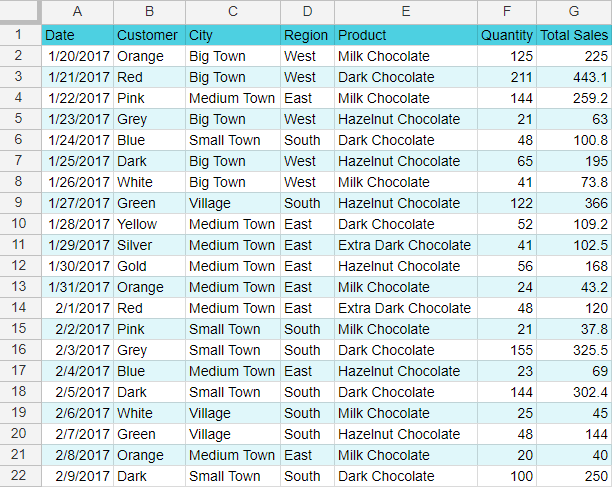
بىز قايسى بۇيرۇقنىڭ قايسى باشقۇرغۇچى تەرىپىدىن قوبۇل قىلىنغانلىقى ۋە بۇيرۇقنىڭ ئىجرا قىلىنغان-قىلىنمىغانلىقىنى كۆرۈشىمىز كېرەك. بۇنىڭ ئۈچۈن پايدىلىنىش ئۇچۇرلىرىمىزنى شۇ يەرگە قويۇش ئۈچۈن ئېلېكترونلۇق جەدۋەل # 2 قۇرىمىز.
كۆرسەتمە. ئاساسلىق ئېلېكترونلۇق جەدۋىلىڭىزدە نەچچە يۈز قۇر ۋە ستون بار نۇرغۇن سانلىق مەلۇماتلار بار بولغاچقا ، كەلگۈسىدە سىزنى قايمۇقتۇرىدىغان ئارتۇقچە ئۇچۇرلارنى قوشۇش بىر ئاز قولايسىزلىق ھېسابلىنىدۇ. شۇڭا ، بىز سىزگە باشقا خىزمەت جەدۋىلى قۇرۇپ ، قوشۇمچە سانلىق مەلۇماتلىرىڭىزنى شۇ يەرگە قويۇشىڭىزنى تەۋسىيە قىلىمىز. Google Sheets تىزىملىكىدىكى تەكشۈرۈش رامكىسى . تاللانغان ھەر بىر كاتەكچىگە دەرھال قۇرۇق تەكشۈرۈش ساندۇقى قوشۇلىدۇ.
كۆرسەتمە. سىز گۇگۇل جەدۋىلىدىكى تەكشۈرۈش رامكىسىنى پەقەت بىر كاتەكچىگە قىستۇرالايسىز ، ئاندىن بۇ كاتەكچىنى تاللاڭ ۋە ئۇ كىچىك كۆك مەيداننى قوش چېكىپ جەدۋەلنىڭ ئاخىرىغىچە تەكشۈرۈش رامكىسى بىلەن پۈتۈن ئىستوننى تولدۇرالايسىز:
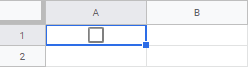
بارتەكشۈرۈش رامكىسىنى قوشۇشنىڭ يەنە بىر ئۇسۇلى. نۇر بەلگىنى A2 گە قويۇپ ، تۆۋەندىكى فورمۇلانى كىرگۈزۈڭ:
=CHAR(9744)
Enter نى بېسىڭ ، قۇرۇق تەكشۈرۈش رامكىسىغا ئېرىشىسىز.
A3 كاتەكچىگە چۈشۈپ مۇشۇنىڭغا ئوخشاش كىرگۈزۈڭ فورمۇلا:
=CHAR(9745)
Enter نى بېسىڭ ۋە تولدۇرۇلغان تەكشۈرۈش رامكىسىغا ئېرىشىڭ.

كۆرسەتمە. بۇ بىلوگ يازمىسىدا گۇگۇل جەدۋىلىگە باشقا قانداق تۈردىكى تەكشۈرۈش ساندۇقىنى قوشالايدىغانلىقىڭىزنى كۆرۈڭ. 3>
ھازىر بىز بىرىنچى ئېلېكترونلۇق جەدۋەلنىڭ H ۋە I ئىستونلىرىغا زاكاز باشقۇرغۇچىلار ۋە زاكاز ھالىتىگە مۇناسىۋەتلىك ئۇچۇرلارنى قوشۇشىمىز كېرەك.
باشلاش ئۈچۈن ، ئىستون بېشىنى قوشىمىز. ئاندىن بۇ ئىسىملار تىزىملىكتە ساقلانغان بولغاچقا ، بىز Google جەدۋىلى تەكشۈرۈش رامكىسى ۋە ئېسىلما تىزىملىكتىن پايدىلىنىپ ئۇلارنى كىرگۈزىمىز.
زاكاز ھالىتى ئۇچۇرلىرىنى تولدۇرۇشتىن باشلايلى. Google جەدۋىلىگە تەكشۈرۈش رامكىسى قىستۇرۇش ئۈچۈن كاتەكچە دائىرىسىنى تاللاڭ - H2: H20. ئاندىن سانلىق مەلۇمات & gt; سانلىق مەلۇمات دەلىللەش :

ئۆلچەم نىڭ يېنىدىكى تەكشۈرۈش رامكىسى تاللاشنى تاللاڭ.
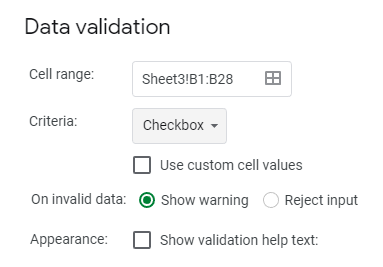
تەكلىپ. سىز ئىختىيارى كاتەكچە قىممىتى نى تاللاڭ ۋە ھەر بىر تۈردىكى تەكشۈرۈش ساندۇقىنىڭ كەينىگە تېكىستنى تەڭشىسىڭىز بولىدۇ: تەكشۈرۈلگەن ۋە تەكشۈرۈلمىگەن.
تەييار بولغاندا ، ساقلاش <2 نى بېسىڭ>.
نەتىجىدە ، دائىرە ئىچىدىكى ھەر بىر كاتەكچىگە تەكشۈرۈش ساندۇقى يېزىلىدۇ. ھازىر بۇلارنى زاكاز ئەھۋالىڭىزغا ئاساسەن باشقۇرالايسىز.جەدۋەل
كاتەكچىگە ئېسىلما تىزىملىك قوشۇشنىڭ باشقا ئۇسۇلى كۆپ ئۇچرايدۇ ۋە سىزگە تېخىمۇ كۆپ تاللاشلارنى تەمىنلەيدۇ.
زاكاز بىر تەرەپ قىلىدىغان باشقۇرغۇچىنىڭ ئىسمىنى قىستۇرۇش ئۈچۈن I2: I20 دائىرىسىنى تاللاڭ. سانلىق مەلۇمات & gt; سانلىق مەلۇمات دەلىللەش . ئۆلچەم تاللاشنىڭ دائىرىدىن كۆرسىتىلگەنلىكىنى جەزملەشتۈرۈڭ ھەمدە لازىملىق ئىسىملار بىلەن دائىرىنى تاللاڭ:
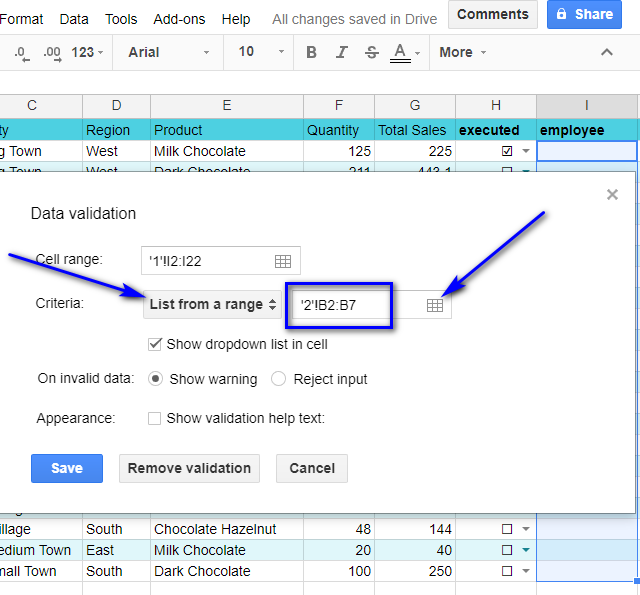
كۆرسەتمە. سىز بۇ دائىرىنى قولدا كىرگۈزەلەيسىز ياكى جەدۋەل بەلگىسىنى چېكىپ ئېلېكترونلۇق جەدۋەلدىن ئىسىملار بىلەن دائىرىنى تاللىيالايسىز. ئاندىن ماقۇل :
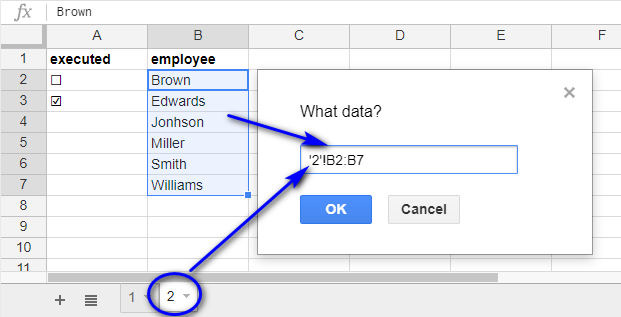
غا تاماملاڭ ، ساقلاش نى چېكىڭ ، ئاندىن Google Sheetsf دىكى ئىسىملارنىڭ تىزىملىك تىزىملىكىنى ئاچىدىغان ئۈچبۇلۇڭلۇق كاتەكچىلەرنىڭ دائىرىسىگە ئېرىشىسىز. تاللانغان تىزىملىكلەرنىڭ ھەممىسى ئۆچۈرۈلگەن comp:

ئوخشاش ئۇسۇلدا بىز تەكشۈرۈش ساندۇقىنىڭ تىزىملىكىنى قۇرالايمىز. يۇقارقى باسقۇچلارنى تەكرارلاڭ ، ئەمما A2: A3 نى ئۆلچەم دائىرىسى قىلىپ تاللاڭ. ۋە تىزىملىك تىزىملىكى. ئەمما ۋاقتى كەلگەندە تېخىمۇ كۆپ زاكازلار قويۇلدى ، شۇڭا بىز جەدۋەلگە قوشۇمچە قۇر تەلەپ قىلىمىز. بۇنىڭدىن باشقا ، بۇ زاكازلارنى بىر تەرەپ قىلىش ئۈچۈن پەقەت ئىككى باشقۇرغۇچى قالدى.
ئۈستەلمىزنى نېمە قىلىشىمىز كېرەك؟ ئوخشاش باسقۇچلارنى يەنە بىر قېتىم بېسىپ ئۆتەمسىز؟ ياق ، ئىشلار قارىماققا ئۇنچىۋالا تەس ئەمەس.كۇنۇپكا تاختىسى. تاللاش كاتەكچىسى ياكى تىزىملىك تىزىملىكى بىلەن تاللانغان كاتەكچىنىڭ بۇلۇڭى. ئېسىلما تىزىملىكلەرنىڭ بىر قىسمى) ، بۇ كاتەكچىلەرنى تاللاڭ ۋە كۇنۇپكا تاختىڭىزدا ئۆچۈرۈش نى بېسىڭ. بارلىق تەكشۈرۈش رامكىلىرى دەرھال ئۆچۈرۈلۈپ ، قۇرۇق كاتەكچىلەر قالدۇرۇلىدۇ. تاللانغان قىممەتلەر. تىزىملىكنىڭ ئۆزى كاتەكچىدە قالىدۇ. بۇ يەردە تەكشۈرۈش رامكىسى ۋە ئېسىلما تىزىملىكلەرنى ئۆچۈرمەكچى بولسىڭىز (ھەممىسى بىراقلا ياكى Ctrl نى باسقاندا ئالاھىدە كاتەكچىلەرنى تاللاڭ).
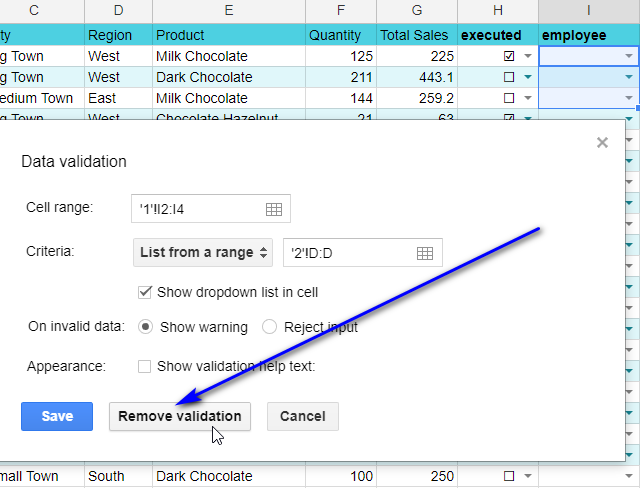
بۇ ئالدى بىلەن بارلىق چۈشۈشتىن قۇتۇلىدۇ.
ئىش تامام! تاللانغان Google جەدۋىلىنىڭ بارلىق تىزىملىكلىرى پۈتۈنلەي ئۆچۈرۈلىدۇ ،قالغان كاتەكچىلەر بىخەتەر ۋە ساغلام ھالەتتە تۇرىدۇ. سىز ئىشلەۋاتامسىز؟ Ctrl + ئاچقۇچ بىرلەشتۈرۈش قولايلىق بولۇشى مۇمكىن. كېيىنكى قەدەملەر ئوخشىمايدۇ: سانلىق مەلۇمات & gt; سانلىق مەلۇمات دەلىللەش & gt; دەلىللەشنى ئۆچۈرۈڭ :

ئەسكەرتىش. H ئىستوندىكى سانلىق مەلۇماتلار ئېسىلما تىزىملىكتىن پايدىلىنىپ قىستۇرۇلغاندىن كېيىنمۇ ساقلىنىدۇ. باشقىچە قىلىپ ئېيتقاندا ، ئۇ كاتەكچىگە قىستۇرۇلغان قىممەت (ئەگەر بار) ئەمەس ، بەلكى ئۆچۈرۈلگەن تىزىملىك تىزىملىكى.
تەكلىپ. گۇگۇل جەدۋىلىدىكى بەزى ھەرپلەرنى ياكى ئوخشاش تېكىستنى ئۆچۈرۈۋېتىشنىڭ باشقا ئۇسۇللىرىنى ئۆگىنىۋېلىڭ. بىر مەزگىل. ئەمما بەزى ئۆزگىرىشلەر بولدى ، ھازىر ئارىمىزدا يەنە بىر قانچە خىزمەتچىمىز بار. يەنە بىر پوسۇلكا ھالىتىنى قوشۇشىمىز كېرەكلىكىنى دېمەيلا قويايلى ، شۇڭا قاچان «ئەۋەتىشكە تەييار» ئىكەنلىكىنى كۆرەلەيمىز. بۇ تىزىملىكلەرنى باشتىن-ئاخىر قۇرۇشىمىز كېرەكلىكىدىن دېرەك بېرەمدۇ؟
ياخشى ، سىز يېڭى خىزمەتچىلەرنىڭ ئىسمىغا پىسەنت قىلماي سىناپ باقسىڭىز بولىدۇ.the drop-down. ئەمما تىزىملىكىمىزنىڭ تەڭشەكلىرىدىكى ئىناۋەتسىز سانلىق مەلۇماتلارنىڭ ئاگاھلاندۇرۇش تاللانمىسى بولغاچقا ، يېڭى ئىسىم ساقلانمايدۇ. ئەكسىچە ، كاتەكچىنىڭ بۇلۇڭىدا ئاپېلسىن رەڭلىك ئۇقتۇرۇش ئۈچبۇلۇڭى پەيدا بولۇپ ، باشتا كۆرسىتىلگەن قىممەتنىلا ئىشلەتكىلى بولىدۇ ، دېيىلدى. ئاپتوماتىك تولدۇرغىلى بولىدۇ. كاتەكچىگە كىرگۈزگەندىن كېيىنلا بۇ قىممەت ئاپتوماتىك ھالدا تىزىملىككە قوشۇلىدۇ> بىز تارتما تىزىملىكىمىزنىڭ قىممىتى بىلەن ئېلېكترونلۇق جەدۋەل 2 گە بارىمىز. ئىسىملارنى باشقا بىر ئىستونغا كۆچۈرۈپ چاپلاڭ:

ھازىر بىز I2: I20 دائىرىسىنىڭ ئېسىلما تىزىملىك تەڭشىكىنى ئۆزگەرتىمىز: بۇ كاتەكچىلەرنى تاللاڭ ، سانلىق مەلۇماتقا كىرىڭ & gt; سانلىق مەلۇماتنى دەلىللەش ، ھەمدە ئۆلچەم نىڭ دائىرىسىنى D ئىستون جەدۋىلىگە ئۆزگەرتىڭ. ئۆزگەرتىشلەرنى ساقلاشنى ئۇنتۇپ قالماڭ:
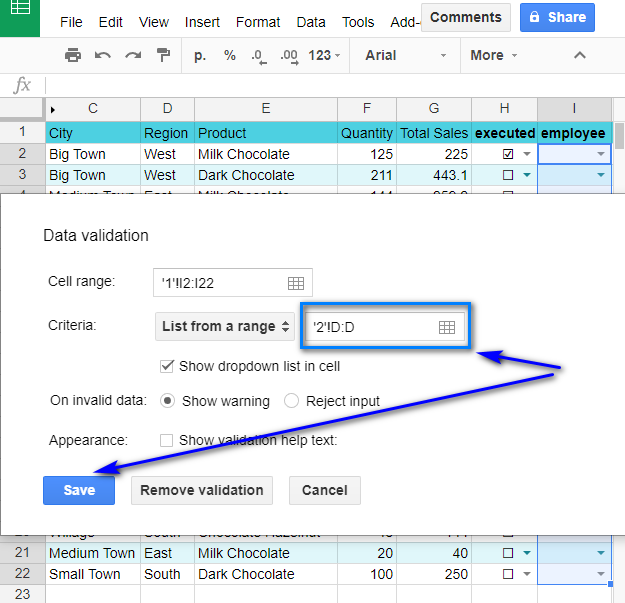
ھازىر كۆرۈڭ تىزىملىككە ئىسىم قوشۇش قانچىلىك ئاسان:
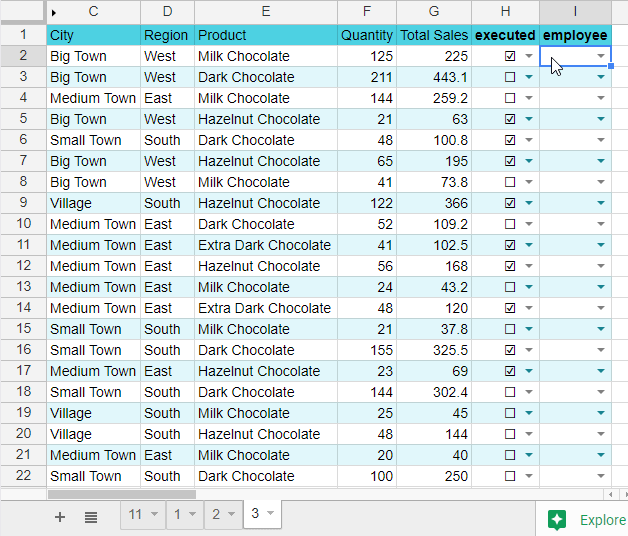
D جەدۋەل 2 دىكى بارلىق قىممەتلەر ئاپتوماتىك ھالدا تىزىملىكنىڭ بىر قىسمىغا ئايلاندى. بۇ بەك قۇلايلىق ، شۇنداقمۇ؟ يۇقىرىدىكى باسقۇچلارغا ئەگىشىڭ ، ئۇ Google جەدۋىلىنىڭ ئېسىلما ۋە تەكشۈرۈش رامكىسىنى ئۆزىڭىزگە ئېلىپ كېلىسىزجەدۋەل!
ئامەت!

